Στο παράδειγμα που ακολουθεί επεξηγείται ο τρόπος εκτύπωσης
ενός εγγράφου από το "WordPad", που είναι μια τυπική βοηθητική εφαρμογή
στα Windows.
Από το μενού [Αρχείο] του WordPad, επιλέξτε [Εκτύπωση].
.png)
Επιλέξτε το πρόγραμμα οδήγησης εκτυπωτή για το μηχάνημα και κάντε κλικ στο κουμπί [Προτιμήσεις].
Το κουμπί που χρησιμοποιείται για να ανοίξει το παράθυρο ιδιοτήτων του προγράμματος οδήγησης εκτυπωτή (συνήθως [Ιδιότητα] ή [Προτιμήσεις]) ενδέχεται να διαφέρει ανάλογα με την εφαρμογή.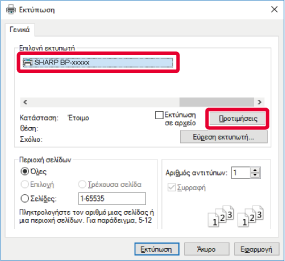
Επιλέξτε Ρυθμίσεις Εκτύπωσης.
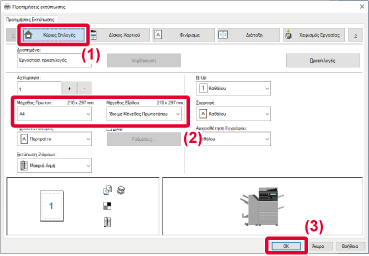
Κάντε κλικ στο κουμπί [Print].
Η εκτύπωση ξεκινά.Η οθόνη ρυθμίσεων του προγράμματος
οδήγησης εκτυπωτή αποτελείται από 9 καρτέλες. Κάντε κλικ σε κάποια
καρτέλα για να επιλέξτε τις ρυθμίσεις της.
Μπορείτε να βρείτε πληροφορίες για κάθε μία ρύθμιση στην οθόνη
Βοήθειας. Κάντε κλικ στο κουμπί [Βοήθεια] στο κάτω μέρος της οθόνης.
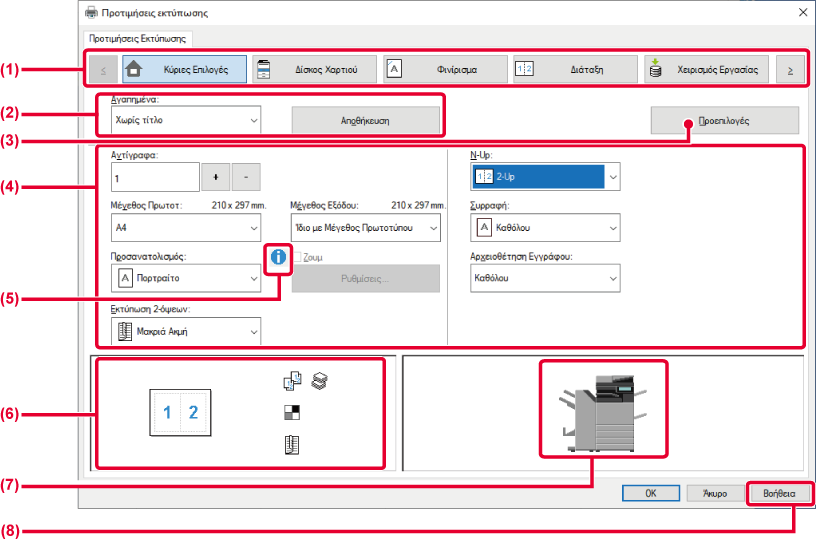

 για να αλλάξετε τις καρτέλες που εμφανίζονται.
για να αλλάξετε τις καρτέλες που εμφανίζονται.[Κύριες Επιλογές]: Οι
πιο συνηθισμένες λειτουργίες έχουν ομαδοποιηθεί σε αυτήν την καρτέλα.
Οι ρυθμίσεις αυτές βρίσκονται και σε άλλες καρτέλες, και κάθε ρύθμιση
αυτής της καρτέλας συνδέεται με την αντίστοιχη ρύθμιση στην άλλη
καρτέλα.
[Δίσκος Xαρτιού]: Ορίστε
το μέγεθος και τον τύπο χαρτιού για εκτύπωση καθώς και το δίσκο
χαρτιού.
[Φινίρισμα]: Επιλέξτε
μια λειτουργία φινιρίσματος, όπως συρραφή, διάτρηση ή δίπλωση, και
ορίστε το δίσκο εξόδου.
[Διάταξη]: Επιλέξτε
λειτουργίες που σχετίζονται με τη διάταξη, όπως εκτύπωση διπλής
όψης και φυλλάδιο.
[Χειρισμός Εργασίας]: Ορίστε
Αρχειοθέτηση Εγγράφων και πιστοποίηση χρήστη.
[Ένθετα]: Επιλέξτε
λειτουργίες εισαγωγής, όπως εξώφυλλα, ένθετα και χαρτί ετικέτας.
[Σφραγίδα]: Επιλέξτε
τη λειτουργία υδατογραφήματος ή σφραγίδας.
[Ποιότητα Εικόνας]: Επιλέξτε
διάφορες ρυθμίσεις ποιότητας εικόνας.
[Λεπτομερείς ρυθμίσεις]: Επιλέξτε
διαδοχική εκτύπωση και άλλες ρυθμίσεις λεπτομερειών εκτύπωσης.
Οι ρυθμίσεις που
διαμορφώνονται σε κάθε καρτέλα κατά τη στιγμή της εκτύπωσης μπορούν
να αποθηκευτούν ως Αγαπημένα.
Επαναφορά ρυθμίσεων
της τρέχουσας καρτέλας στην προεπιλεγμένη κατάσταση.
Εμφανίζονται οι ρυθμίσεις
τη κάθε καρτέλας.
Υπάρχουν κάποιοι
περιορισμοί στους συνδυασμούς των ρυθμίσεων που μπορούν να επιλεχθούν
στο παράθυρο ιδιοτήτων του προγράμματος οδήγησης εκτυπωτή. Όταν
ισχύει κάποιος περιορισμός για μια επιλεγμένη ρύθμιση, δίπλα στη
ρύθμιση εμφανίζεται ένα εικονίδιο πληροφοριών (
![]() ). Για να δείτε την επεξήγηση του περιορισμού,
κάντε κλικ στο εικονίδιο.
). Για να δείτε την επεξήγηση του περιορισμού,
κάντε κλικ στο εικονίδιο.
Σας επιτρέπει να
ελέγχετε οπτικά τον τρόπο με τον οποίο οι τρέχουσες ρυθμίσεις επηρεάζουν
την εικόνα εκτύπωσης. Οι ρυθμίσεις τελικής επεξεργασίας υποδεικνύονται
με εικονίδια.
Δείχνει τις επιλογές
που έχουν εγκατασταθεί στο μηχάνημα καθώς και τους δίσκους χαρτιού
και τους δίσκους εξόδου που χρησιμοποιούνται.
Δείχνει το παράθυρο
Βοήθειας του προγράμματος οδήγησης εκτυπωτή.
Πριν από την εκτύπωση, ελέγξτε τα μεγέθη
χαρτιού, τους τύπους χαρτιού και το χαρτί που έχει απομείνει στους
δίσκους του μηχανήματος. Για να ελέγξετε τις πιο πρόσφατες πληροφορίες
δίσκου, κάντε κλικ στο κουμπί [Κατάσταση Δίσκου] της καρτέλας [Δίσκος Xαρτιού].
Η ρύθμιση "Μέγεθος Εξόδου" και η ρύθμιση "Δίσκος Χαρτιού" σχετίζονται
ως εξής:
Ο δίσκος bypass ή ο δίσκος 1 μπορεί να χρησιμοποιηθεί
για εκτύπωση σε φακέλους.
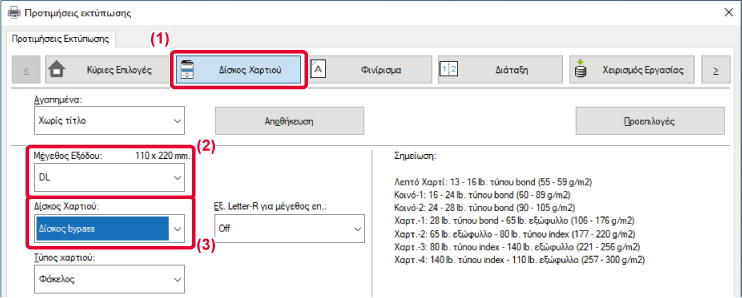
Όταν το [Μέγεθος Εξόδου] έχει ορισθεί
σε φάκελο, ο [Τύπος χαρτιού] ορίζεται αυτόματα σε [Φάκελος].
Όταν το "Μέγεθος Πρωτοτ" έχει οριστεί σε φάκελο στην καρτέλα
[Κύριες Επιλογές] και το "Μέγεθος Εξόδου" έχει οριστεί σε [Ίδιο με Μέγεθος Πρωτοτύπου],
ο
"Τύπος χαρτιού" ορίζεται αυτόματα σε [Φάκελος].
Version 05a / bp70m65_usr_05a_el